Hallo sobat ACIS, kembali lagi bersama kami ACIS INDONESIA. Hari ini saya akan memberika tips Cara Input Pembelian di Accurate 5, dalam accurate 5 terdapat modul pembelian dari Purchase Request sampai Purchase Payment.
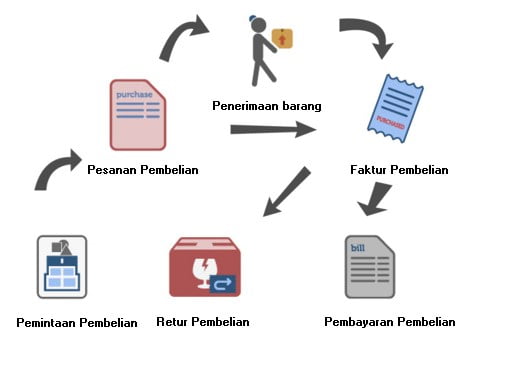
Langkah-Langkah cara input pembelian di accurate 5 :
Membuat Permintaan pembelian
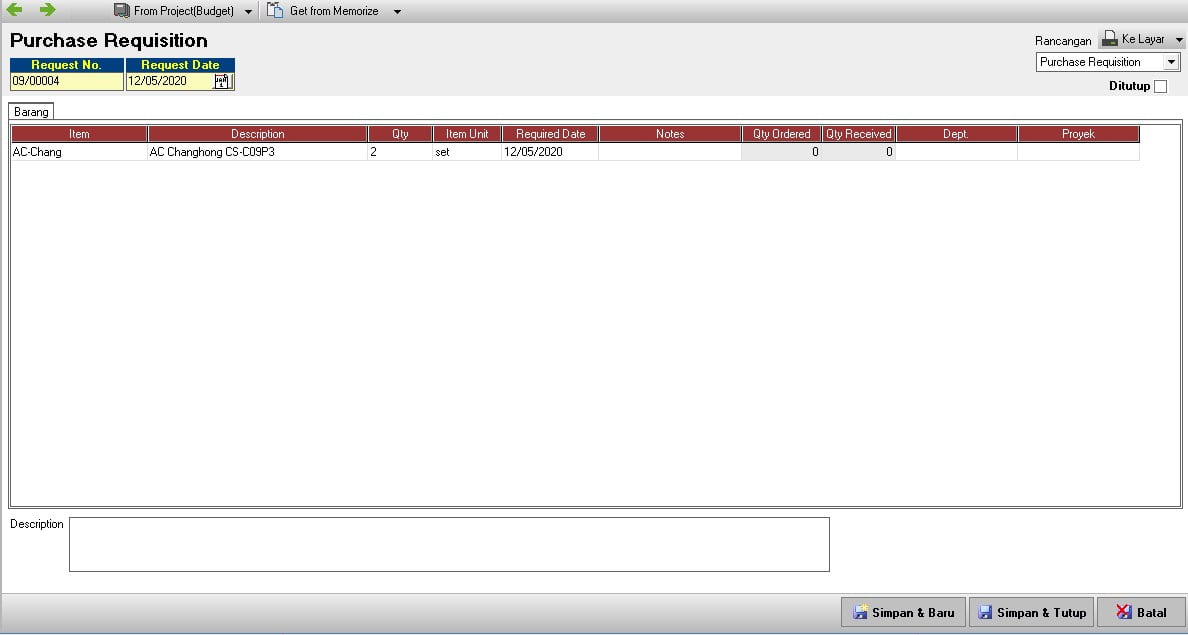
- Isi Kolom Request No sesuai dengan urutan nomer yang di tetapkan perusahaan anda
- isi kolom Request date sesuia tanggal anda meminta barang
- isi item dan qty sesuai yang anda perlukan
- Simpan dan Tutup
Membuat Pesanan Pembelian
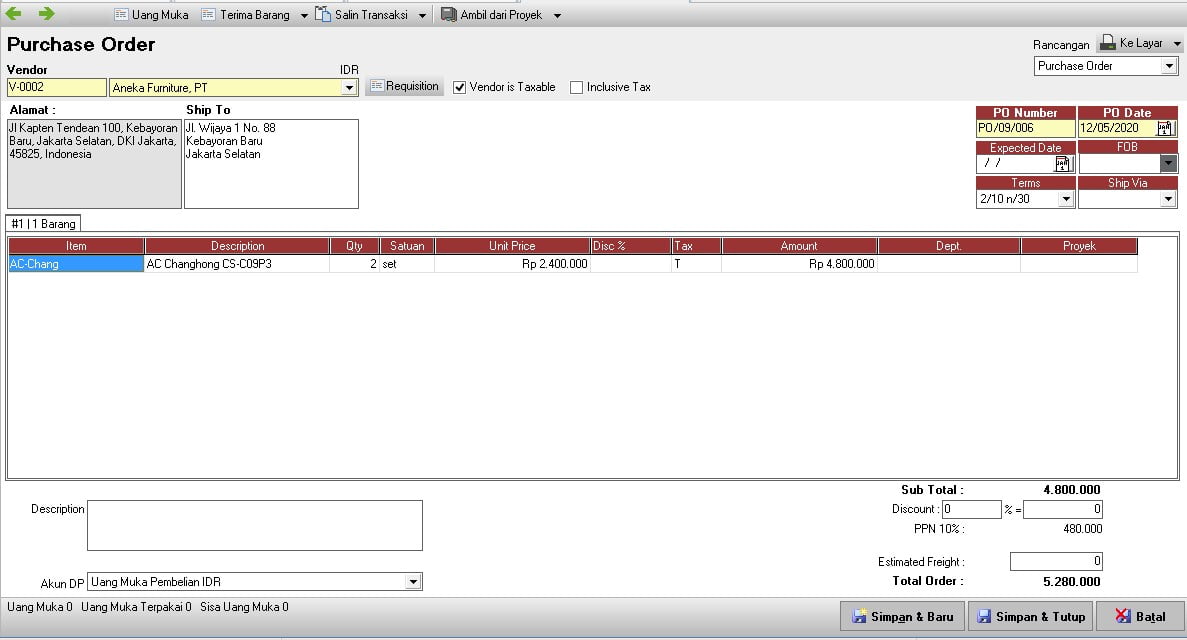
- Pilih nama vendor
- isi PO Number PO dan PO date
- Lalu Klik menu Requistion untuk menarik PR yang sudah di buat sebelumnya
- setalah muncul item pada form PO tersebut lalu klik simpan dan tutup untuk melanjutkan transaksi
Membuat Penerimaan Barang
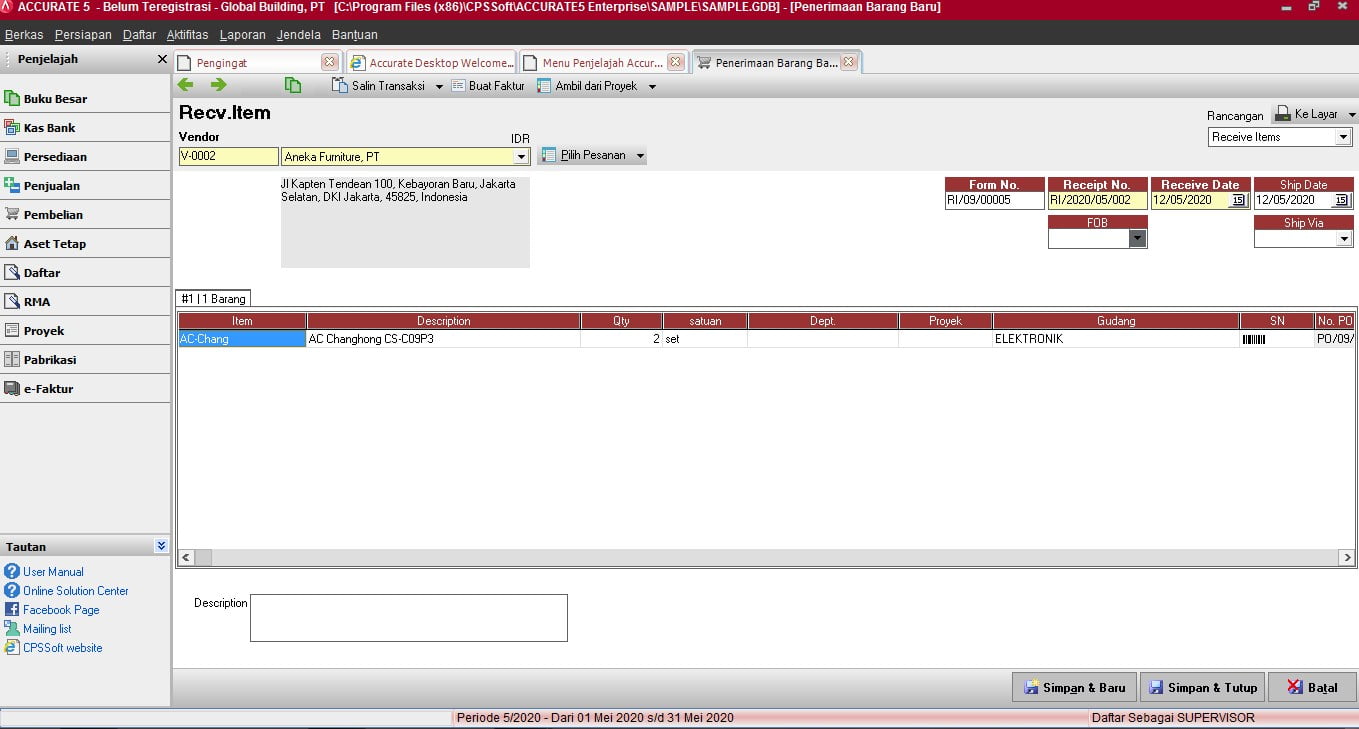
- Pilih Nama Vendor
- Isi Receipt No sesuai dengan penomoran perusahaan anda
- isi Receipt date sesuai tanggal anda terima barang
- lalu klik menu pilih pesanan
- pilih PO yang kita buat sebelumnya pada menu pilih pesanan dan setelah kita pilih akan muncul item sesuai dengan PR atau PO yang kita buat sebelumnya
- lalu klik simpan dan tutup untuk melanjutkan penginputan transaksi
Membuat Faktur Pembelian
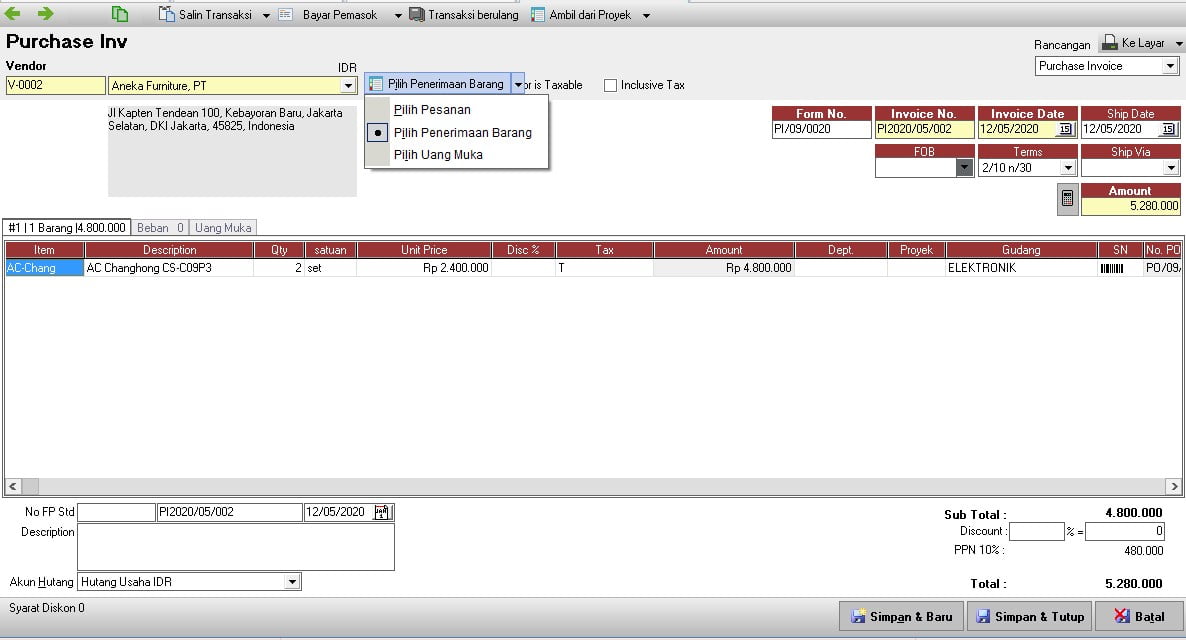
- Pilih nama vendor
- Isi Nomor penagihan dari Vendor sesuai dengan Faktu Penjualan yang Anda terima dari Vendor.
- pada menu pilih pesanan terdapat simbol panah di klik lalu pilih dari penerimaan barang
- dan pilih transaksi sesuai dengan RI No sebelumnya lalu akan muncul item yang kita beli
- lalu klik simpan dan tutup
Membuat Pembayaran Pembelian
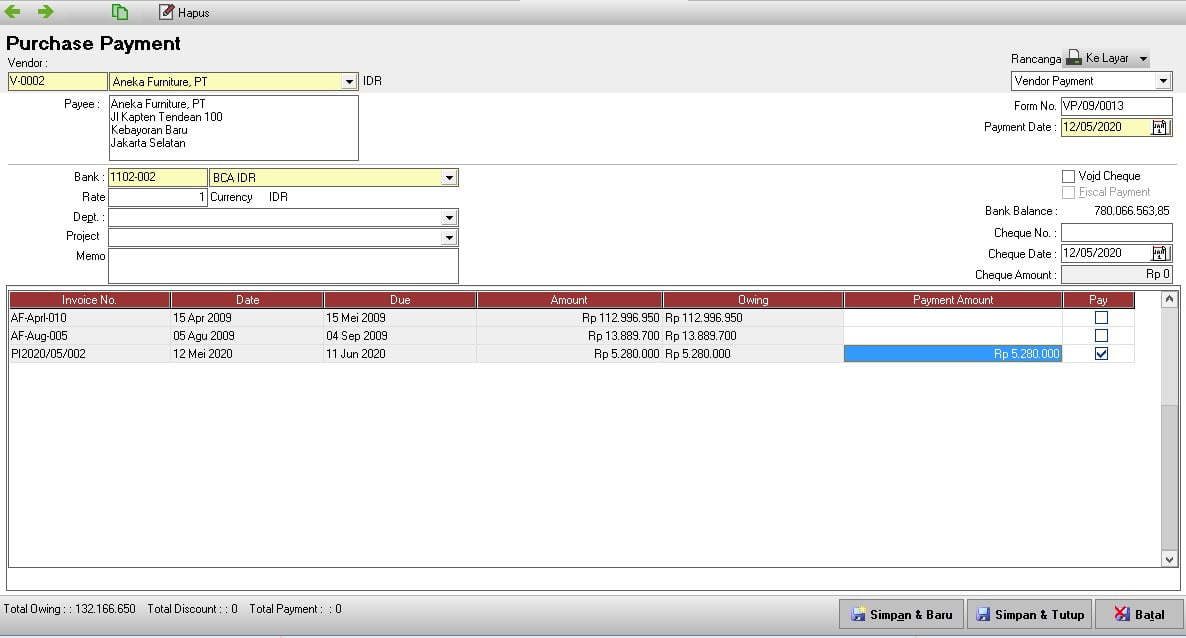
- Pilih Nama Vendor dari invoice yang akan di bayar
- Isi nomer urut formulir dan tanggal pembayaran
- Pilih nama Akun Cash/bank yang akan mencatat pembayran invoice
- Isi nomer dan tanggal cek jika ada, jika tidak menggunakan cek, tanggal cek dapat di isi sesuai tanggal pembayaran
- centang baris invoice yang akan di bayar pada kolom pay
- Jika anda ingin mengedit jumlah pembayaan yang anda inginkan anda dapat mengubahnya pada kolom payment amount dan sisa tagihan akan muncul pada kolom owing
- simpan dan tutup
Ikuti Langkah-langkah di atas untuk Cara Input Pembelian di Accurate 5 agar mendapatkan manfaat dari fitur tersebut, semoga tips and trik dapat membantu para pengguna Accurate dan untuk yang belum menggunakannya semoga ini dapat menjadi referensi untuk membantu mempermudah pembukuan anda. SELAMAT MENCOBA!
Untuk pertanyaan atau informasi lebih lanjut dapat menghubungi kami via Email info@acisindonesia.com atau Telepon ke (021) 29018652
Kami adalah ACIS Indonesia, konsultan penjualan resmi untuk Accurate Software untuk seluruh Indonesia mulai dari Aceh, Padang, Jambi, Bengkulu, Medan, Palembang, Bangka Belitung, Serang, Jakarta, Bandung, Semarang, Surabaya, Bali, Pontianak, Balikpapn, Manado, Makasar sd. Jayapura. Kami siap melayani terkait Software Akuntansi Untuk Perusahaan anda. klik disini
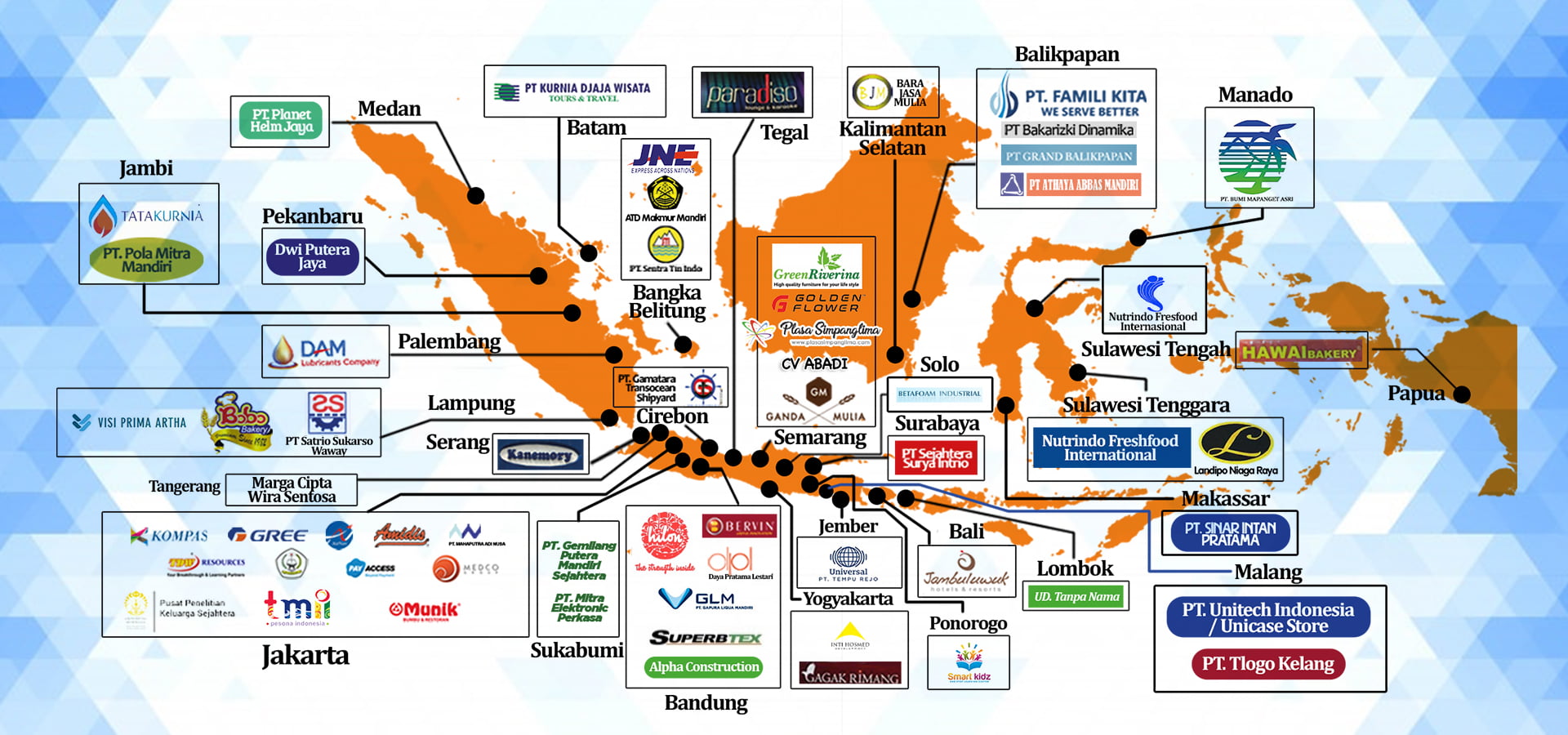
Baca juga:

